- video
- Blu-ray / DVD
- Utility
-
Gratis verktøy
- På nett gratis
- Vannmerkefjerner gratis på nett
- Butikk
- Ressurs
Hvis du er den som ønsker å gjenopprette tapte / slettede iPhone-data på Mac, har du kommet til rett sted. Følgende opplæring vil hjelpe deg gjennom prosessen med å gjenopprette tapte / slettede / manglende iPhone-data med eller uten iTunes-sikkerhetskopieringsfil. Du kan enkelt få tilbake tapte iPhone-data, inkludert meldinger, kontakter, bilder, anropshistorie, notat og annet viktig innhold. Dette er hvordan:
Start Tipard iPhone Data Recovery for Mac og koble iPhone til Mac.
Klikk Start Scan. Når det er fullført, velg filer du trenger for å gjenopprette. Merk: Hvis du bruker iPhone 4 / 3GS, iPad 1 eller iPod touch 4, må du laste ned en plugin og skrive inn skannemodusen etter instruksjonene i grensesnittet.
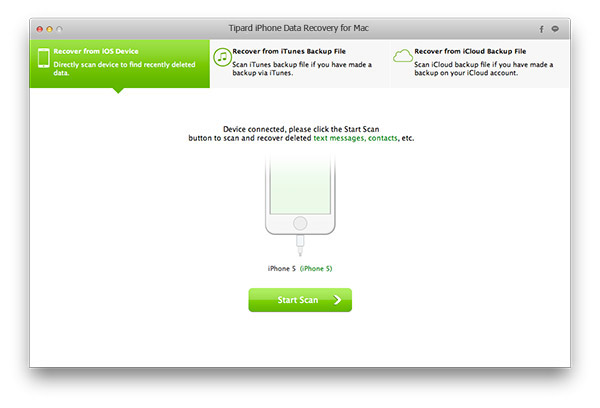
Du kan forhåndsvise iPhone-data før gjenoppretting. Hvis de merkede filene er det du ønsker, klikker du på Gjenopprett-knappen nederst til høyre for å starte.
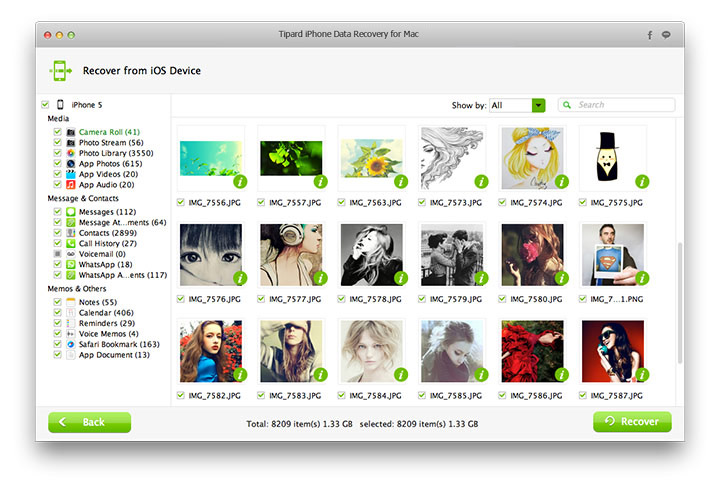
Velg alternativet "Gjenopprett fra iTunes Backup File".
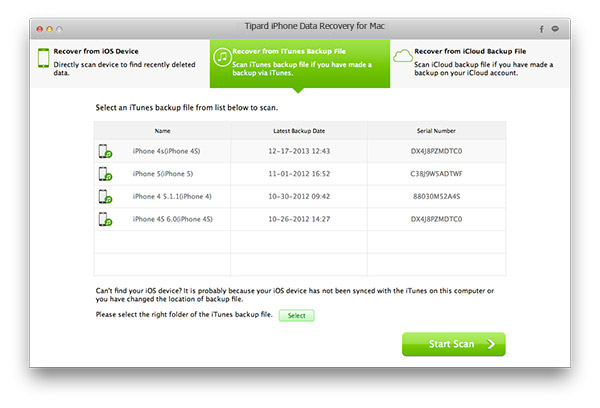
Velg filer for å gjenopprette Velg iTunes-backupfilen du trenger, og klikk deretter Start Scan-knappen. Når det er gjort, må du kontrollere dataene du vil gjenopprette fra iTunes-sikkerhetskopiering.
Klikk på Gjenopprett-knappen og Tipard iPhone-datagjenoppretting vil eksportere tapte / slettede data fra iTunes til Mac.